win10 不显示缩略图怎么办 win10缩略图不显示如何解决
更新时间:2024-02-22 17:39:23作者:huige
近日有不少win10系统用户遇到了这样的一个情况,就是电脑突然不显示缩略图了,导致每次查看图片或者文件都要一个个打开预览,这样显得非常不方便,那么遇到win10 不显示缩略图怎么办呢?如果你有遇到相同情况的话,可以跟着笔者一起来看看win10缩略图不显示的解决方法。
具体如下:
第一步:鼠标点击桌面上的次电脑,找到右上角的文件按钮。
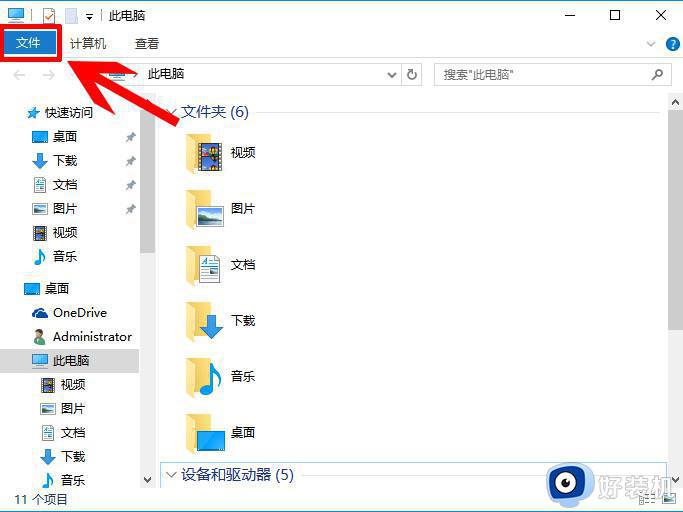
第二步:点击文件,找到 更改文件夹和搜索选项并将其打开。
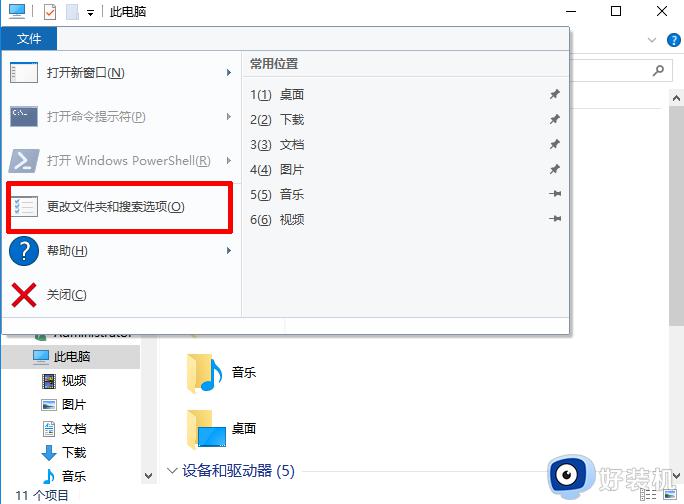
第三步:弹窗设置窗口后点击查看,在下列栏目找到 始终显示图片,从不显示缩略图 并将其勾选掉,然后保存即可。
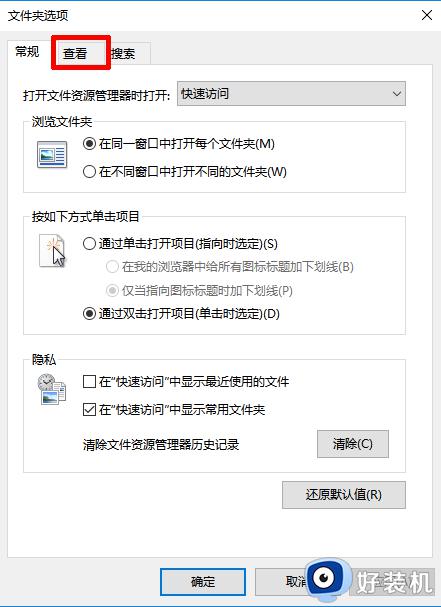
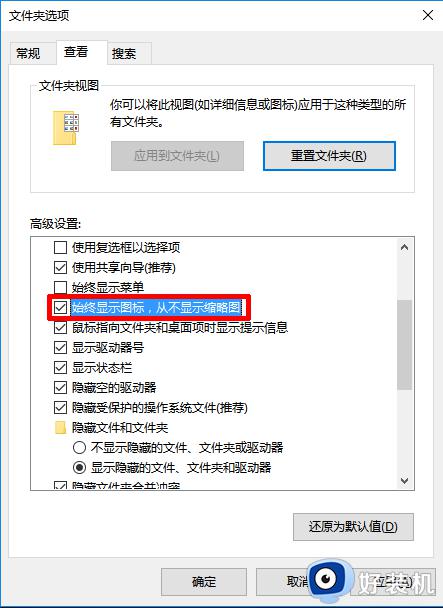
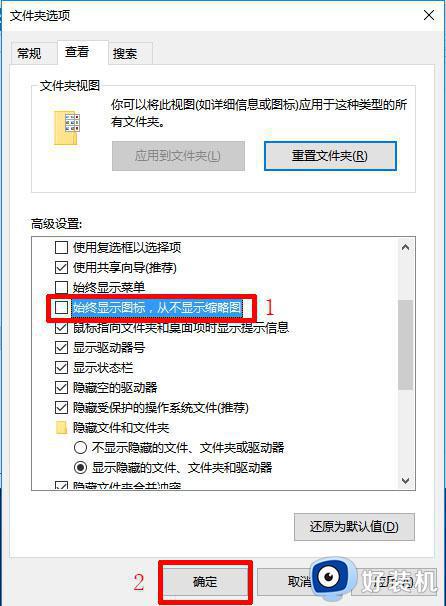
以上给大家介绍的就是win10 不显示缩略图的详细解决方法,有遇到这样情况的小伙伴们可以参考上述方法步骤来解决,这样就可以显示缩略图了。
win10 不显示缩略图怎么办 win10缩略图不显示如何解决相关教程
- win10怎么让psd文件显示缩略图 win10不显示psd文件缩略图解决方法
- win10视频不显示缩略图怎么办 让win10显示视频缩略图的方法
- 如何恢复win10图片缩略图 win10图片缩略图不显示的恢复方法
- win10看不到缩略图怎么回事?win10无法显示缩略图预览的解决办法
- win10电脑jpg图片无法显示缩略图怎么办 win10电脑图片显示jpg不显示缩略图如何处理
- win10电脑缩略图显示不出来怎么办 win10电脑桌面缩略图不显示的解决办法
- win10桌面图片缩略图不显示怎么回事 win10桌面照片不显示缩略图解决方法
- win10 预览ps文件缩略图无法查看怎么回事 win10psd缩略图预览看不了如何处理
- win10看不了缩略图刷新后出现一下又消失了如何处理
- window10选中图片文件夹不提示像素如何解决
- win10拼音打字没有预选框怎么办 win10微软拼音打字没有选字框修复方法
- win10你的电脑不能投影到其他屏幕怎么回事 win10电脑提示你的电脑不能投影到其他屏幕如何处理
- win10任务栏没反应怎么办 win10任务栏无响应如何修复
- win10频繁断网重启才能连上怎么回事?win10老是断网需重启如何解决
- win10批量卸载字体的步骤 win10如何批量卸载字体
- win10配置在哪里看 win10配置怎么看
win10教程推荐
- 1 win10亮度调节失效怎么办 win10亮度调节没有反应处理方法
- 2 win10屏幕分辨率被锁定了怎么解除 win10电脑屏幕分辨率被锁定解决方法
- 3 win10怎么看电脑配置和型号 电脑windows10在哪里看配置
- 4 win10内存16g可用8g怎么办 win10内存16g显示只有8g可用完美解决方法
- 5 win10的ipv4怎么设置地址 win10如何设置ipv4地址
- 6 苹果电脑双系统win10启动不了怎么办 苹果双系统进不去win10系统处理方法
- 7 win10更换系统盘如何设置 win10电脑怎么更换系统盘
- 8 win10输入法没了语言栏也消失了怎么回事 win10输入法语言栏不见了如何解决
- 9 win10资源管理器卡死无响应怎么办 win10资源管理器未响应死机处理方法
- 10 win10没有自带游戏怎么办 win10系统自带游戏隐藏了的解决办法
